Программа может запросить специальный код, заранее отправленный пользователю через уведомление или SMS. Вы должны ввести его правильно и подтвердить действие синхронизации, чтобы продолжить. Когда экспорт данных завершится, программа уведомит вас звуковым сигналом.
Как быстро скопировать контакты с одного устройства на другое
Инструкции в этой статье помогут вам легко перемещать контакты между устройствами Android и iOS, SIM-картами и компьютерами.
Благодаря специальному приложению от Google вы можете копировать выбранные контакты на другие устройства по электронной почте. Этот метод лучше всего подходит для переноса контактов между устройствами, которые вы не хотите связывать с общей учетной записью.
- На исходном смартфоне запустите приложение «Контакты». Если он не установлен, загрузите его из Google Play.
- В приложении войдите в учетную запись, с которой связаны нужные контакты, а затем выберите их.
- Нажмите кнопку «Поделиться», затем выберите Gmail и отправьте копии контактов по электронной почте.
К письму будут прикреплены контакты в виде одного файла VCF. Получатель может сохранить этот документ на компьютере или смартфоне. Чтобы добавить записи, хранящиеся в файле, в телефонную книгу другого Android-устройства, просто откройте полученный документ VCF с помощью приложения «Контакты».
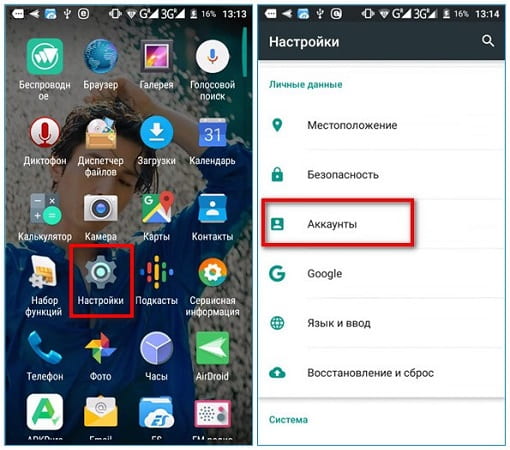
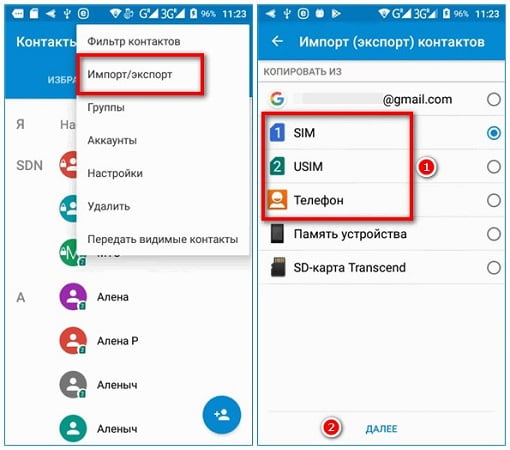
Как скопировать контакты с Android-смартфона на другой Android-смартфон или iPhone
Способ 1: с помощью компьютера
Веб-версия приложения Google Контакты позволяет сохранять выбранные контакты на вашем компьютере в виде одного файла, с помощью которого вы можете копировать их на любое устройство iOS или Android. Нет необходимости связывать устройства с общей учетной записью. Но этот способ будет удобен только в том случае, если под рукой есть компьютер.
- Запустите браузер на своем компьютере и откройте Контакты».
- Войдите в учетную запись, к которой привязаны нужные контакты.
- В левом меню нажмите «Еще» → «Экспорт», а затем – «В СТАРУЮ ВЕРСИЮ».
- Отметьте нужные контакты, затем нажмите кнопку «Еще» и выберите «Экспорт».
- Завершите процесс, используя подсказки системы.
В результате на компьютер будет загружен документ с контактами в виде файла VCF.
Если вы копируете контакты на Android:
- Отправьте файл на целевое устройство, например, по электронной почте.
- Откройте полученный документ с помощью приложения «Контакты».
Если вы копируете контакты на iPhone:
- Запустите браузер на своем компьютере и войдите в «Контакты» на веб-сайте iCloud, используя Apple ID, в который вы хотите скопировать записи.
- Нажмите на шестеренку в левом нижнем углу и выберите «Импорт vCard».
- Укажите путь к файлу с контактами и подтвердите импорт.
- Откройте мобильное приложение «Контакты» на целевом iPhone и обновите список контактов, проведя пальцем сверху вниз.
Способ 2: с помощью аккаунта Google
Подключив новый Android-смартфон или iPhone к своей учетной записи Google, вы можете сразу скопировать все контакты, привязанные к этой учетной записи на старом устройстве, на свое устройство. В отличие от предыдущего метода, вы не можете выбирать, какие контакты копировать. Но для этого не требуется компьютер.
Сначала откройте настройки исходного смартфона, найдите подключенную учетную запись Google и убедитесь, что синхронизация контактов включена.
Если вы копируете контакты на Android-смартфон:
- Перейдите в настройки целевого устройства и откройте раздел, посвященный учетным записям.
- Добавьте учетную запись Google, к которой привязаны нужные контакты.
- Вернитесь в раздел учетных записей в настройках и выберите Google.
- Откройте добавленную учетную запись и синхронизируйте свои контакты с устройством.
Если вы копируете контакты на iPhone:
- Перейдите в настройки iPhone и нажмите «Контакты» → «Учетные записи» → «Добавить учетную запись» → Google.
- Добавьте учетную запись Google, к которой привязаны нужные контакты.
- Откройте добавленную учетную запись и синхронизируйте свои контакты с iPhone.
Скорее всего, вы найдете варианты импорта и экспорта на SIM-карту в предустановленном приложении «Контакты» на вашем устройстве. Если нет, установите программу «Контакты» от Google. Выберите «Экспорт» или «Импорт» в настройках в зависимости от вашей цели и следуйте подсказкам на экране.
Перенос контактов при помощи Bluetooth
Принцип такой: файл с выбранными контактами создается на первом телефоне, а затем передается на другой смартфон по Bluetooth.
- Включите Bluetooth на одном и втором телефоне;
- Заходим в «Контакты», нажимаем на три точки, выбираем «Передать видимым» (Поделиться);
- Отметьте нужные флажки. Нажмите «ОК»;
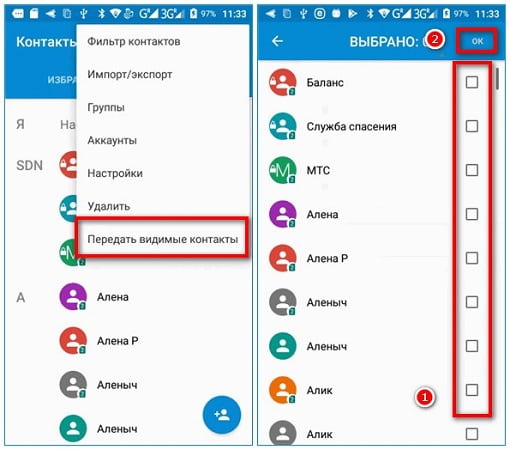
Использование сторонних приложений
Вместо встроенных функций можно использовать сторонние приложения, например, Immediate Contact Transfer.
Приложение загружает номера в облако и выдает уникальный идентификационный номер. На втором смартфоне запускается то же приложение и вводится ID; ноутбук передает автоматически.
Запустите приложение на первом устройстве и нажмите кнопку «Перенести», затем «Далее». Предоставить доступ к вашему списку контактов;
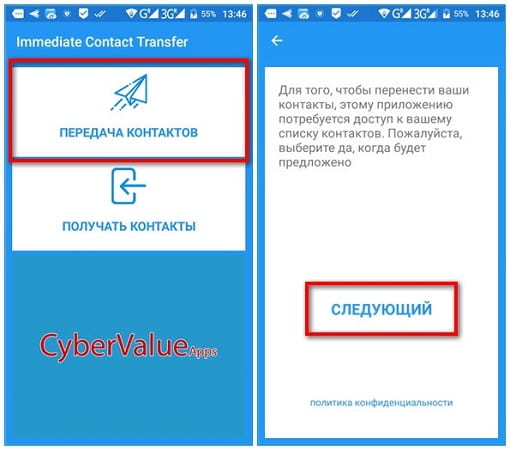
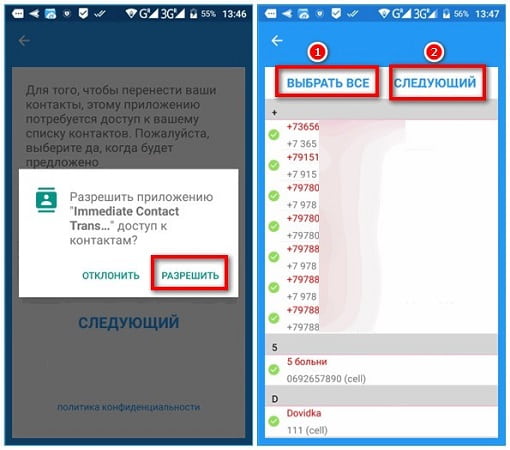
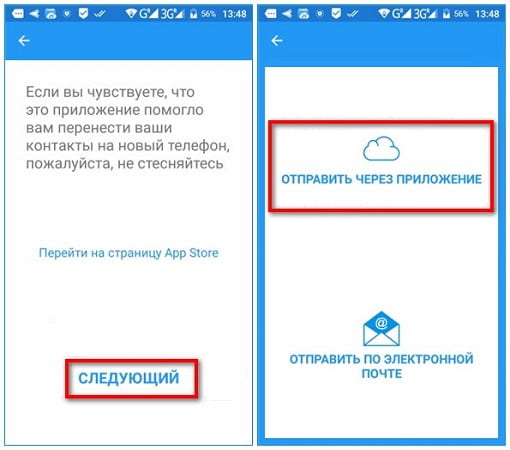
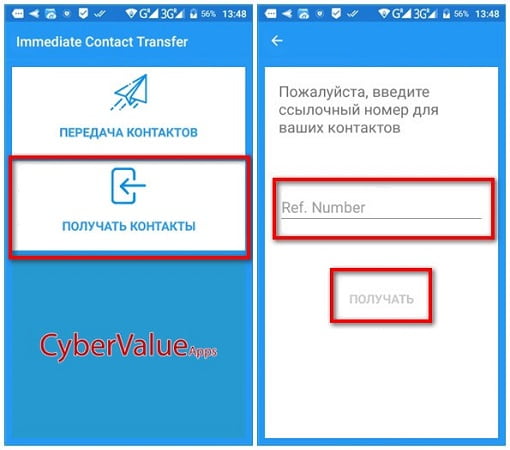
Номер появится в чате. Собеседник сможет сохранить его и начать новый чат. Пример рассмотрен на Android-смартфоне. Инструкция подходит и для владельцев iPhone.
С помощью SIM-карты или карты памяти
Вы также можете перенести контакты на другой телефон с помощью SIM-карты. Недостаток этого метода в том, что количество номеров, которые можно скопировать на SIM-карту, ограничено (около 200).
- Откройте «Контакты»
- Выберите «Управление контактами» (на некоторых устройствах «Настройки»)
- Откройте вкладку «Экспорт и импорт»
- Выберите карту, на которую хотите скопировать контакты, и дождитесь завершения процесса.
- Вставьте эту SIM-карту в новый смартфон и настройте отображение контактов с SIM-карты. Затем вы можете скопировать номера в память устройства.
В зависимости от производителя и модели смартфона названия разделов меню могут иметь несколько иное название, но сам процесс переноса будет аналогичен описанному выше.
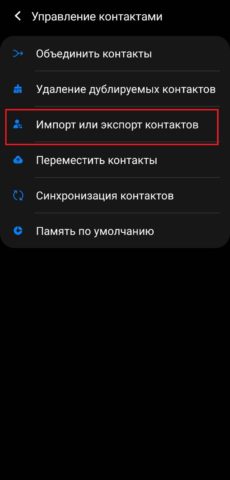

Как перенести контакты на карту памяти
Контакты переносятся на карту памяти так же, как и на сим-карту, только в разделе импорта и экспорта нужно выбрать «Экспорт в хранилище». Затем, вставив карту памяти в новый телефон, в том же разделе выберите «Импортировать из памяти».
С помощью ПК
При переносе контактов с помощью ПК вам также потребуется учетная запись Google. Мы рекомендуем использовать этот метод, если вам нужно перенести контакты из одной учетной записи Google в другую, например, если вы решили использовать новую учетную запись на своем новом смартфоне.
- Синхронизируйте контакты с вашей учетной записью Google
- Откройте браузер на своем ПК и перейдите в свою учетную запись или нажмите здесь (щелкните значок учетной записи в правом верхнем углу и выберите «Управление учетной записью Google).
- В меню слева выберите «Данные и персонализация»
- Найдите раздел «Ваши действия и данные» и нажмите «Перейти в личный кабинет»
- Перейдите в «Дополнительные услуги» и выберите «Контакты»
- В левом меню найдите вкладку «Экспорт», нажмите на нее и убедитесь, что контакты сохранены в формате CSV
- После подтверждения файл с контактами будет загружен на ваш ПК
Чтобы импортировать файл в другую учетную запись, войдите на ПК с новой учетной записью, выполните шаги с 3 по 5, а затем выберите «Импорт». Укажите путь к сохраненному ранее CSV-файлу.
Веб-версия приложения Google Контакты позволяет сохранять выбранные контакты на вашем компьютере в виде одного файла, с помощью которого вы можете копировать их на любое устройство iOS или Android. Нет необходимости связывать устройства с общей учетной записью. Но этот способ будет удобен только в том случае, если под рукой есть компьютер.
Используйте будильник или напоминания календаря
Это последнее предложение является лишь полумерой, так как требует, чтобы вы сами завершили и отправили текст, но иметь напоминание с заранее написанным сообщением лучше, чем ничего.
Хотя вы не можете планировать и отправлять текстовые сообщения непосредственно через Календарь Google, вы все равно можете использовать его для установки текстовых напоминаний о событиях в особых случаях. Вы даже можете написать черновик текста, который собираетесь отправить, в разделе «Заметки» при установке напоминания; таким образом вы можете копировать и вставлять текст, когда пришло время его отправить.
Я импортировал свой список кредиторов из другой системы в сообщество Odoo версии 12 и обнаружил, что невозможно использовать один и тот же номер счета для контакта — двойное значение ключа не работает.
Способы переноса контактов
Существует множество способов переноса номеров. Некоторым из них требуется USB-кабель или функция Bluetooth. О них поговорим ниже.
Простые способы переноса данных с Android на другое устройство:
- с помощью персонального компьютера и кабеля micro USB;
- использовать приложения, плагины и сервисы Google;
- экспортировать контакты на Android через Bluetooth;
- сохранять номера на карту памяти;
- сохранить список абонентов в памяти SIM-карты.
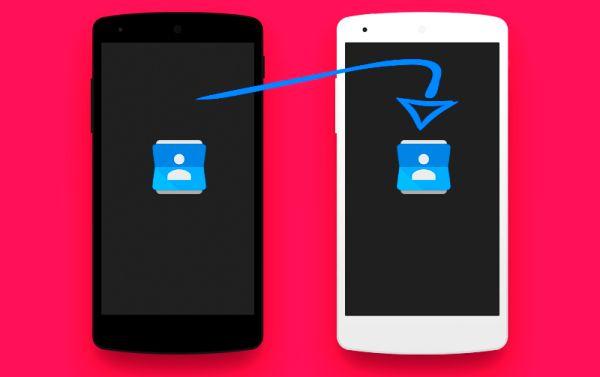
Давайте подробнее рассмотрим, как перенести контакты с Android на Android с минимальными затратами времени и сил. Человек, ранее не производивший подобных операций, сможет справиться с нижеописанными методами.
С помощью сим карты
Карта памяти
Разговор – самый простой способ. На самом деле это не всегда так, но об этом стоит упомянуть. В одноименном приложении нажмите «три точки». И сделайте резервную копию всех заголовков (Экспорт на SD-карту). Сохраненный файл переносится на другой смартфон или планшет. Открываем любым способом, система сама определит и распакует файл .vcf
С помощью мессенджеров
С помощью аккаунта Google
Для переноса всех необходимых номеров с одного устройства на другое вы можете использовать свой аккаунт Google и виртуальное облачное пространство. В нем они сохраняются и доступны в течение 30 дней после удаления. Вы можете вносить изменения в синхронизированный аккаунт Google, когда вашего устройства нет под рукой.
Использовать эту функцию просто: выберите меню Gmail и папку «Контакты» (или «Телефонная книга»). Вам понадобится опция «выбрать телефонную книгу», где вам нужно установить параметр типа файла и сохранить его. Теперь все номера будут автоматически передаваться на смартфон с Google Диска.
С помощью Яндекс Диска
Яндекс.Диск — еще один способ скопировать данные с Android-устройств с помощью персонального компьютера. Использование виртуального облака удобно тем, что к нему можно получить доступ в любое время суток, даже со стороннего устройства.
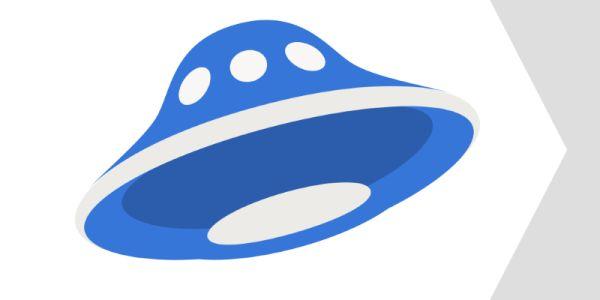
Яндекс.Диск устанавливается на сам мобильный. После активации аккаунта и копирования информации со старого устройства запускаем программу на новом устройстве и входим в тот же аккаунт. Вы можете сделать это с помощью одной команды.
Меню — Настройки — Сохранить информацию (иногда «Переключиться с телефона на телефон»)
Программа может запросить специальный код, заранее отправленный пользователю через уведомление или SMS. Вы должны ввести его правильно и подтвердить действие синхронизации, чтобы продолжить. Когда экспорт данных завершится, программа уведомит вас звуковым сигналом.
Яндекс.Диск не нужно удалять после переноса, так как приложение служит входом в облачное пространство. Вы также можете получить доступ к диску через браузер.
Импорт в Mi аккаунт
Подходит для Сяоми. Производитель на заводе устанавливает собственную прошивку с предустановленными сервисами. С вашей помощью не составит труда перетащить людей. Откройте «Настройки» и выберите «Экспорт\Импорт» и следуйте инструкциям мастера.
Заключение
- Синхронизация важна, потому что именно это действие сохраняет все данные на телефоне.
- Передача осуществляется с помощью bluetooth, а также виртуальных дисков от Яндекса и Google.
- Для переноса данных с помощью ПК можно использовать программу MobileEdit. Он доступен бесплатно на официальном сайте.
- Виртуальное облако позволяет синхронизировать несколько устройств. Вы можете не только перенести телефонную книгу на нужный смартфон или планшет, но и изменить ее прямо на диске.
Существует несколько способов переноса телефонных номеров. Некоторые способы требуют установки приложений, другие требуют кабеля или ПК. В любом случае перенести данные с одного Android-устройства на другой Android-смартфон не составит труда, с этим справится начинающий пользователь. Вам не придется часами вручную переносить номера телефонов.
Если все описанные способы по какой-либо причине не подходят, можно передать контактную информацию через USB-кабель. Синхронизация данных Android произойдет мгновенно после установки специальной утилиты MOBILedit.
Как работает передача контактов через Bluetooth
Bluetooth — это миниатюрный чип, установленный в устройстве. В зависимости от класса модуль способен работать в диапазоне от 1 до 100 м. С его помощью возможен обмен данными между устройствами без использования кабеля.
Вы можете передавать информацию по Bluetooth на устройства под управлением операционной системы Windows или Android. Важное условие беспроводной передачи данных — все контакты должны храниться в памяти старого телефона.
Иногда у пользователей возникают проблемы с определением устройства. Дело в том, что по умолчанию телефон скрыт от других устройств. Чтобы принимающее устройство можно было обнаружить, оно должно:
- Откройте настройки, выберите Bluetooth (на некоторых моделях телефонов нужно пройти через «Беспроводные сети»).
- Зайдите в настройки Bluetooth.
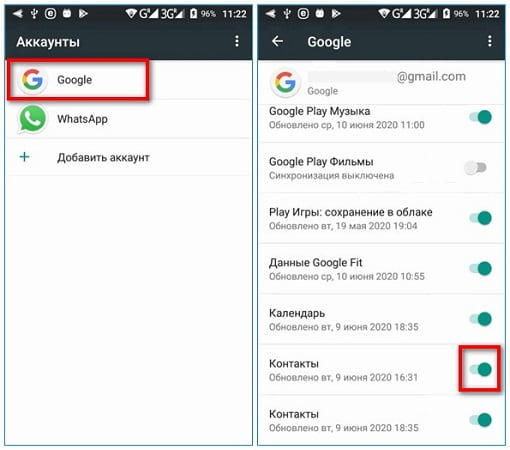
3. Установите флажок рядом с принимающим устройством.
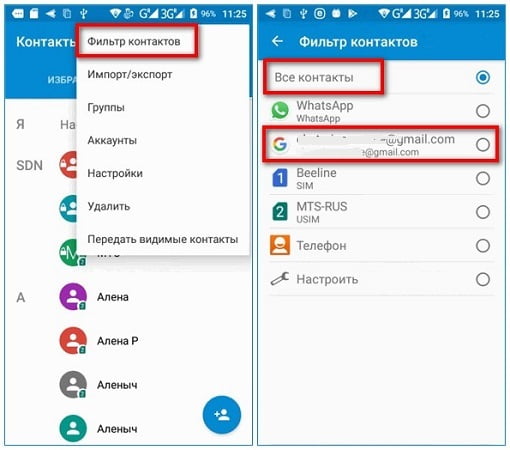
После этих действий радиомодуль автоматически начнет поиск активных подключений. Эта синхронизация выполняется один раз. Дополнительные подключения будут настроены автоматически.
Иногда, если вам нужно передать данные через блютуз, вам нужно ввести единый пароль на обоих телефонах.
Как отправить блокнот по Bluetooth:
- На обоих устройствах включите модуль беспроводной связи («Настройки» => «Сеть и Интернет» => «Включить”).
- На смартфоне, с которого будете отправлять информацию, зайдите в «Контакты».
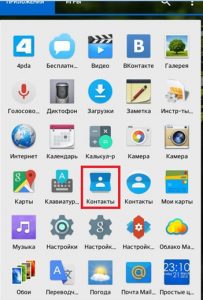
3. Нажмите кнопку «Параметры», чтобы открыть дополнительное меню.
4. Появится список, выберите из него «Обмен».
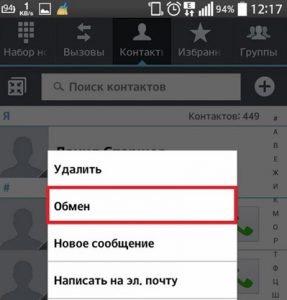
5. Установите флажки рядом с контактами, которыми вы хотите поделиться.
6. Нажмите на опцию «Обмен».
7. В следующей вкладке выберите Bluetooth (если вы не включили его ранее, система попросит вас сделать это, нажмите «Да»).
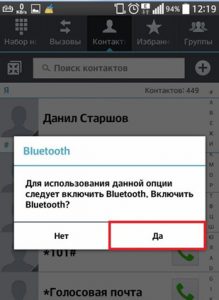
8. Найдите устройства в радиусе действия Bluetooth.
9. Выберите смартфон и активируйте передачу.
Используем стороннее приложение
Как правило, пользователи используют утилиты, когда у них нет возможности обменять контакты с Самсунга на Самсунг, с Нокии на Нокию или с других моделей телефонов с помощью встроенного инструмента. В таком случае:
- Установите программу Bluetooth File Transfer (ее можно бесплатно скачать в Google Play).
- Открыв его, вы увидите список папок, которые находятся на вашем смартфоне.
- Нажмите кнопку «Параметры»; должно появиться меню.
4. Выберите «Дополнительно».
6. Нажмите на строку «Отправить контакты».
7. Откройте списки групп и выделите контакты.
8. Выберите, будут ли контакты отправлены в виде одного файла или по отдельности.
9. В списке устройств выберите «Параметры» и «Поиск» для поиска доступных устройств.
10. Выберите смартфон, на который будет отправлена информация, и активируйте передачу.
Приложение загружает номера в облако и выдает уникальный идентификационный номер. На втором смартфоне запускается то же приложение и вводится ID; ноутбук передает автоматически.
Что делать, если номер не сохранен
Как отправить номер, не добавляя его в контакты на смартфоне? Для этого воспользуйтесь одним из подходящих вариантов:
- распечатать данные вручную;
- скопировать номера из другого чата и передать их другу;
- если номер дал другой друг, сообщение можно просто переслать без копирования.
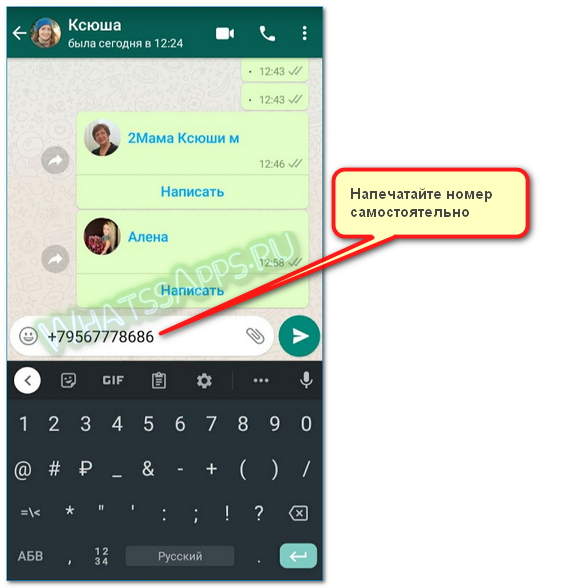
Отправить информацию можно любым способом: с помощью карты или копирования данных. Собеседник увидит номер, сможет его сохранить и написать нужному человеку. Разместить контакт в WhatsApp можно будет через меню мобильного телефона и компьютера, функция доступна бесплатно.
Заключение
Отправить контакт через мессенджер WhatsApp можно за несколько секунд. Для этого достаточно коснуться клавиши и выбрать человека в телефонной книге. Если номера не сохранены, но находятся в другом чате, их можно скопировать или воспользоваться кнопкой «Вперед».
Для связи через WhatsApp все номера должны быть сохранены в памяти смартфона. Вы можете добавить нового человека в любое время. Карта появится в меню Messenger на вашем смартфоне и ПК.








